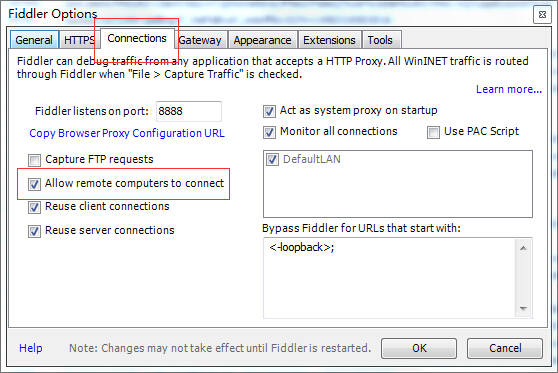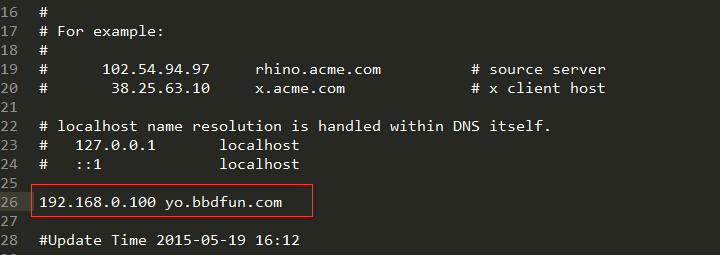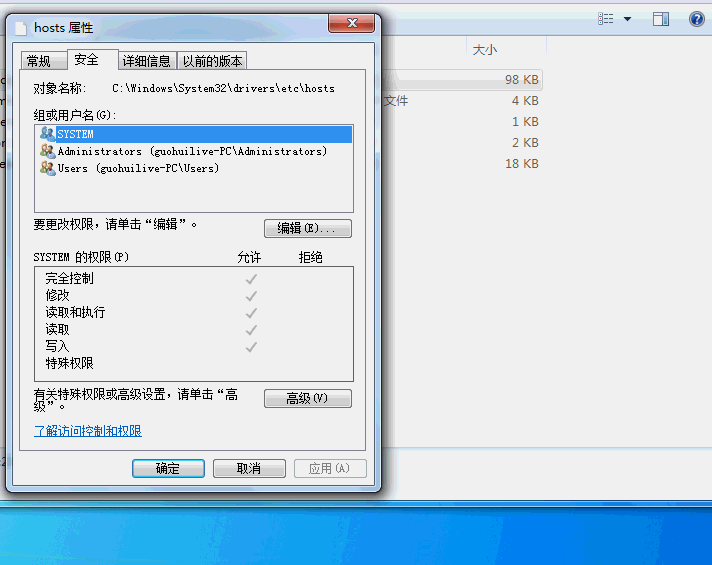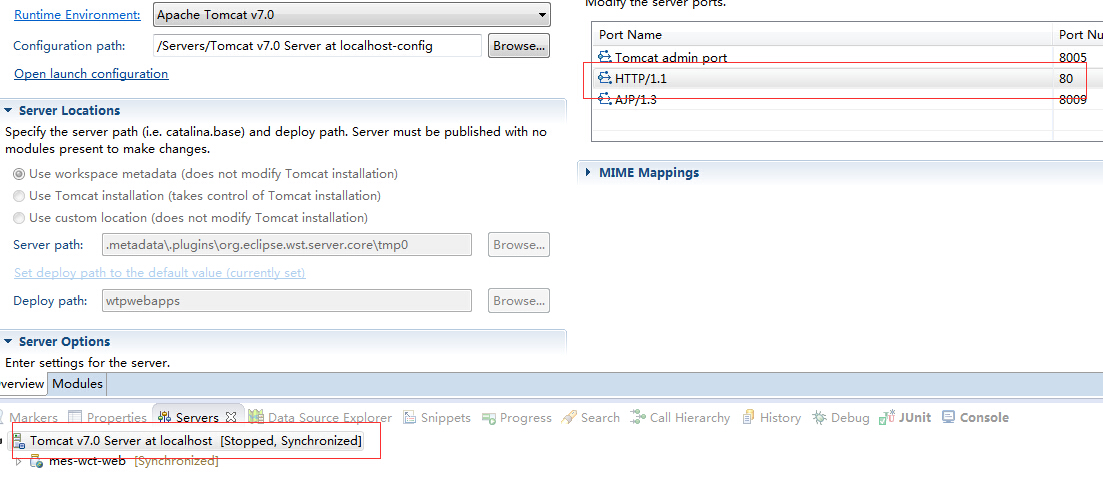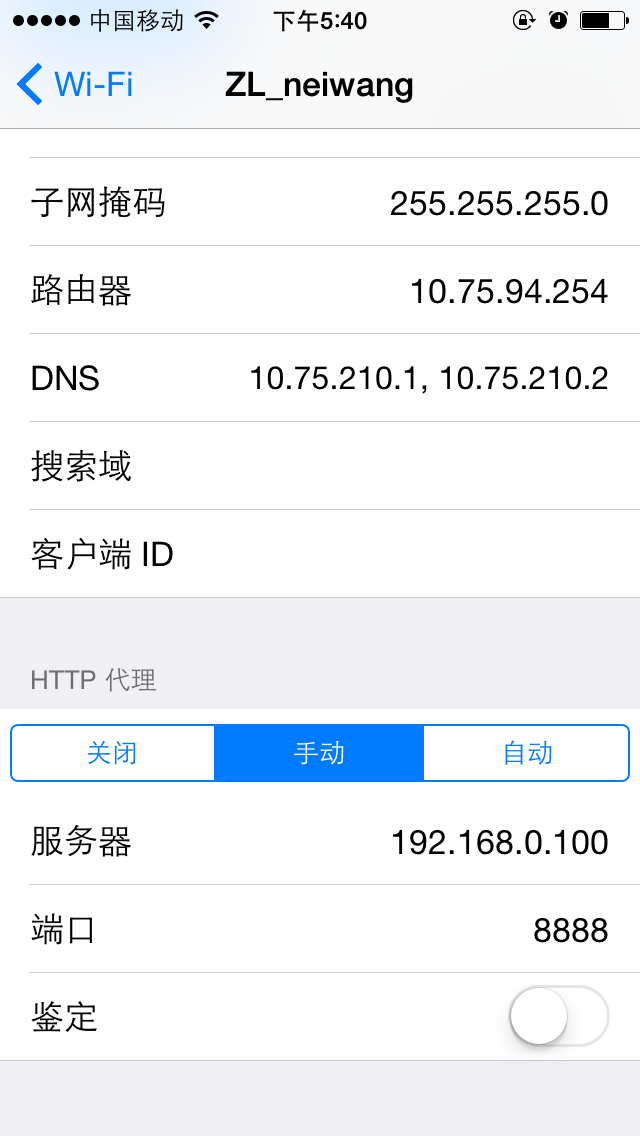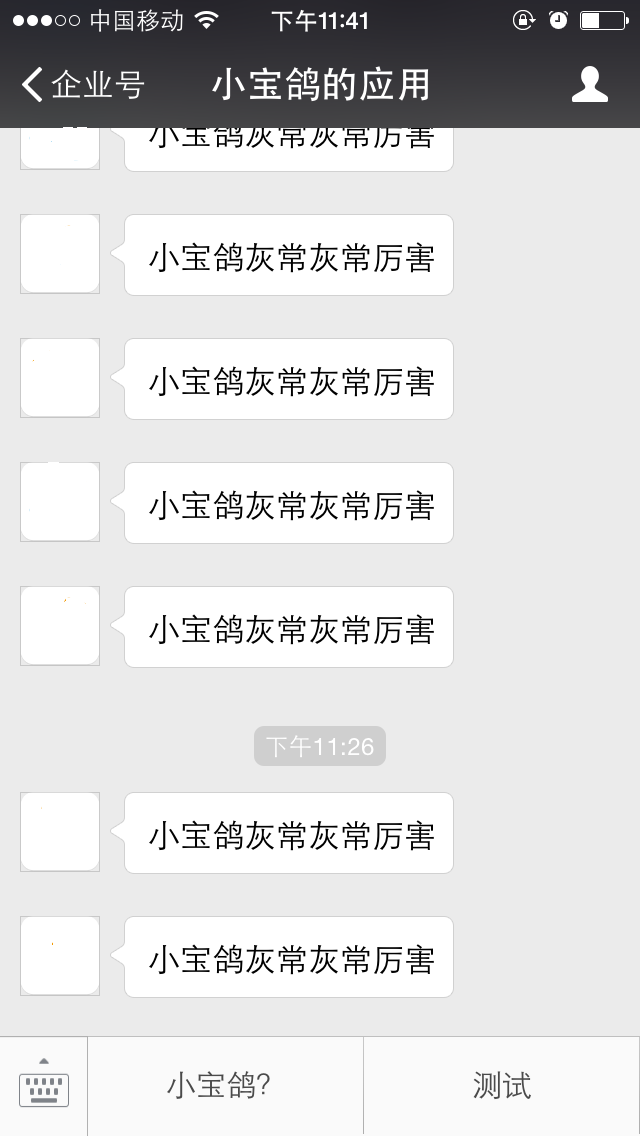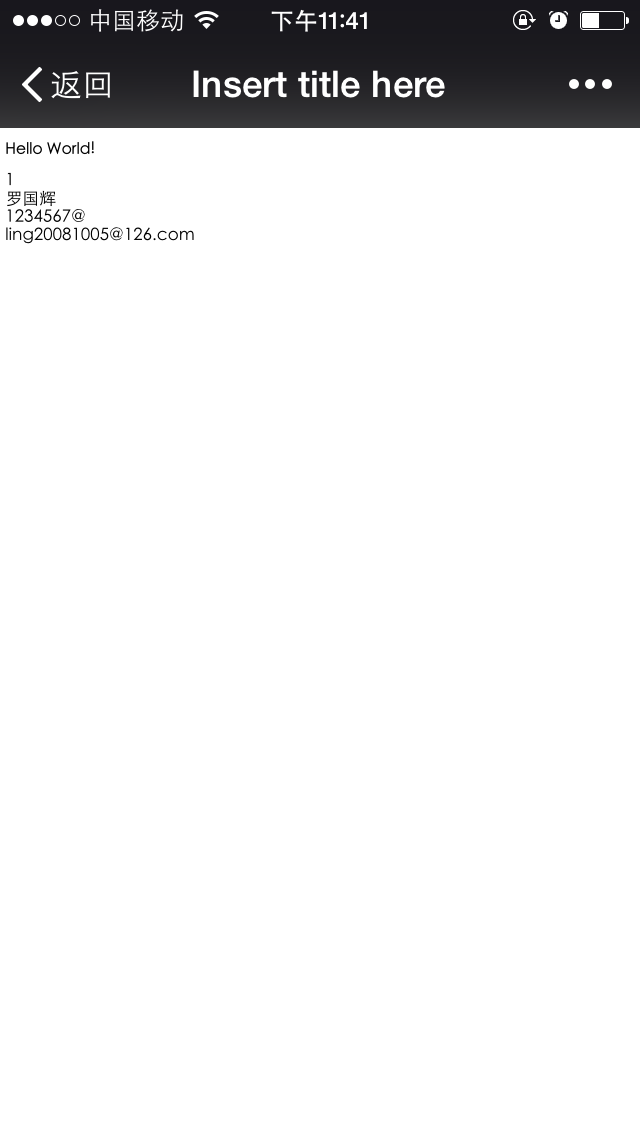一、背景:微信开发其实跟web开发并没有太大的分别,在我们进行微信开发的时候,需要调用微信接口的时候(比如获取地理位置,上传图片,拍照等),肯定是需要在微信上操作的,而这时候我们的项目还没有部署到生产上,你肯定要看看本地项目的微信调用功能能不能运行吧,我们希望点击微信企业号菜单的按钮,运行的是我们本地的项目。
我们可以通过代理的方式利用手机调试本地项目。
二、需要用到Fiddler这个抓包工具,下载地址:http://download.csdn.net/detail/u013142781/9363371
安装完成后,打开Fiddler,进行如下设置,Tools–>Fiddler Options–>Connections,Allow remote computers to connect 勾选上:
Fiddler设置完毕,重启Fiddler(记得一定是要重启才能生效哈)。
三、接下来需要修改hosts文件了,修改hosts文件之前,回到微信企业号菜单的配置,配置菜单的时候是需要设置可信域名的,关于微信企业号菜单配置和可信域名请阅读小宝鸽的另外一篇博客:http://blog.csdn.net/u013142781/article/details/50318181
比如你在微信配置的菜单为:http://yo.bbdfun.com/first_maven_project/
然后你的可信域名为:yo.bbdfun.com
那么打开你的hosts文件,window系统hosts文件目录为:C:\Windows\System32\drivers\etc下
打开hosts文件,末尾加上这么句:你的电脑ip yo.bbdfun.com
然后保存,如果保存失败,可能是因为你的当前登录的系统账号没有修改hosts文件的权限。
因此可以如下操作选中hosts文件,右击,属性然后:
添加了修改权限之后重新编辑保存即可。
四、小宝鸽的web项目是部署到tomcat,因此以tomcat为例,需要注意的是我们需要tomcat端口改成80而不是默认的8080,因为微信可信域名只支持80端口,修改方式如下,双击tomcat,修改HTTP/1.1值为80,然后保存,重启服务器就可:
五、最后一步,手机设置代理,在微信端打开PC本地系统对应的页面。(注意:你的电脑和手机必须是同一个局域网,小宝鸽的电脑和手机是连接着同一个wifi的,所以可以)。
代理设置,主机:你的电脑ip,端口:8888,如下:
最后在微信端点击对应菜单(测试)结果如下: